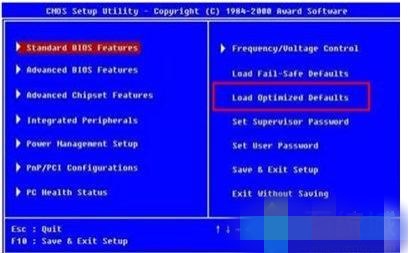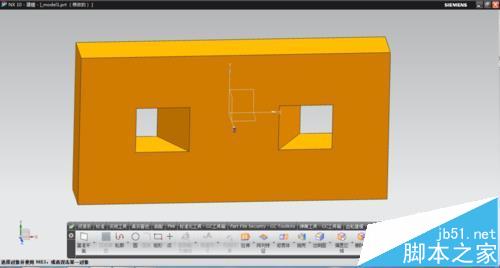全面了解Windows xp系统任务栏
小知识:什么是任务栏?任务栏就是位于桌面最下方的小长条,如图1所示的是扩充了的任务栏,主要由开始菜单、快速启动栏、应用程序区和托盘区组成。从开始菜单可以打开大部分安装的软件,快速启动栏里面存放的是最常用程序的快捷方式,应用程序区是我们多任务工作时的主要区域之一,而托盘区则是通过各种小图标形象地显示电脑软硬件的重要信息,托盘区的时钟则时刻伴随着我们。
1.应用程序 前台工作后台忙碌
基本功能:每一个打开的应用程序都会在应用程序区有一个按钮,如果你想把某个程序从后台切换到前台显示,可以单击应用程序区的该程序的按钮图标;单击前台运行窗口的任务栏按钮可以把当前程序最小化到任务栏,也就是切换到了后台继续工作。
超级打造:默认情况下,如果处于后台的程序发生了变化,Windows会让其窗口按钮在任务栏不断闪烁来提醒你,而不会把它切换到前台。打开"注册表编辑器",展开[HKEY_CURRENT_USER\Control Panel\Desktop],在右侧窗格中找到ForegroundLockTimeout(默认值为十进制的200000),如果将值改为0,那么发生变化的程序会自动切换到前台。找到ForegroundFlashCount(默认值为0,表示一直闪烁),如果将其值改为5(或者其他数值),那么只闪烁设定的次数5次。
2.右键管理 多重程序上窜下跳
基本功能:要关闭任何前台或者后台的程序,或者调整程序窗口的大小,可右击任务栏的该程序图标,在弹出的快捷菜单中选择"关闭"即可。右击任务栏空白区域,如图2所示,选择"层叠窗口"或"平铺窗口",即可"层叠"或者"平铺"当前所有打开的程序窗口。
安装Tweak UI后,单击"鼠标"标签,勾选"激活鼠标跟随(X-Mouse)"和"激活时自动提到前面"复选框,可以实现多重窗口的鼠标即指即现,请见本期文章《Windows系统设置魔法师--Tweak UI》。
3.绝对精确 日期也来中国特色
基本功能:默认情况下,任务栏的托盘区会有一个小时钟来显示当前时间,如果想要知道当前具体的日期,可将鼠标指针指向时间区域,屏幕就会以工具提示的形式显示当前的日期。或者双击时间图标,即可弹出"日期和时间属性"窗口,可以查看修改当前日期和时间。
(1)双击托盘区的时间图标,弹出"日期和时间属性"窗口,选择"Internet时间"标签,在这里你可以选择与哪个Internet时间服务器同步,这样当你连接至Internet时,系统会自动与所选择的Internet时间服务器的时钟进行同步,从而使系统时钟永远保持准确(此功能仅支持Windows XP/2003)。
(2)下载"时可通",安装后,把鼠标移动到时间上可以看到星期及农历日期,双击后还可以在大窗口中查看。 更多内容请看Windows操作系统安全集 Windows操作系统安装 Windows频道专题,或
4.多彩多姿 日期时间也玩花活
基本功能:双击"控制面板→区域设置",单击"日期"标签,然后从"长日期格式"中选择dddd yyyy MM dd或"dddd yyyy'年'M'月'd'日'"格式,"应用"设置后退出,当鼠标指向托盘区的时间图标处时,就会显示出详细的当前的"年月日星期"了。
超级打造:打开"控制面板→区域设置→时间"标签(Windows XP是"控制面板→区域和语言选项→区域选项→自定义→时间"标签),如图3所示,在这里上午、下午后面的输入框中加入你的名字或其他文字,然后在上面的外观中选择:tt h:mm:ss或tt hh:mm:ss,这时候你就会在托盘区看到你的名字显示在那里!
5.招兵买马 任务栏也不再孤独